Једноставан и брз водич за рутирање на Андроиду

Након рутовања вашег Андроид телефона, имате потпун приступ систему и можете покренути многе врсте апликација које захтевају рут приступ.
Ако и даље говорите пријатељима када треба да почну и престану да гледају видео, нема потребе да то радите. ИоуТубе има функцију у којој можете да направите исечак из видеа који гледате, тако да не морате да додајете те додатне информације. Такође је одлична опција да себи пошаљете клипове ствари које желите да сачувате за касније. Видећете да постоји драгоцена алатка коју можете да користите и која вам омогућава да пошаљете количину видео записа коју желите.
Како да направите ИоуТубе клип
Мораћете да се пријавите на свој налог да бисте направили клип из ИоуТубе видеа. Опција за прављење клипа биће видљива само ако сте се пријавили. Дакле, ако је не видите, то би могао бити разлог зашто. Када пронађете видео са којег желите да направите снимак, кликните на тачке десно од дугмета Дели и изаберите дугме Исечак.

У следећем прозору видећете област у коју можете додати опис. Испод тога ћете видети прозор на којем можете подесити стране да би клип био велики колико желите. Уверите се да је део видео снимка који желите да укључите унутар тог временског оквира. Ако не желите да померате стране прозора и желите да додате прецизније време, можете ручно унети време изнад прозора.
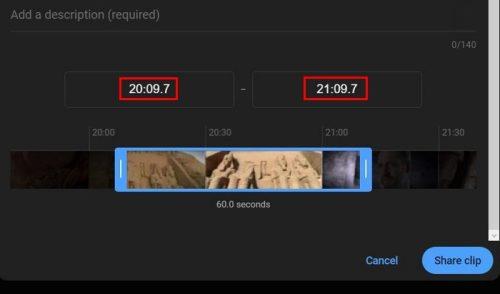
Када сте припремили снимак, не заборавите да кликнете на плаво дугме Дели клип у доњем десном углу. Ако добијете поруку да не можете да направите снимак, проверите да ли сте заборавили да додате опис. Не можете оставити то подручје празно. Када је снимак спреман, копирајте линк који сте добили и поделите га користећи било коју апликацију коју желите.
Када друга особа приступи линку, биће одведена на ИоуТубе, где ће видети само део који сте јој послали. Али, ако желе да виде цео видео, видеће дугме на које ће кликнути. Видеће опис који сте додали и икону маказе која означава да је у питању клип.
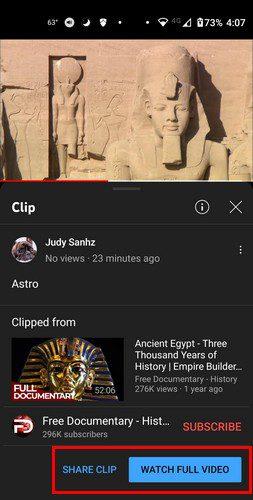
Ако икада будете морали поново да делите видео, али не можете да га пронађете, ИоуТубе има област где можете да видите све своје клипове. Клип ће имати опцију да га избришете или поделите у тој области. Да бисте видели креиране клипове, кликните на мени са три реда и идите на Библиотека. Ваши клипови ће бити на дну. Да бисте видели све своје клипове, кликните на опцију Прикажи све на десној страни.
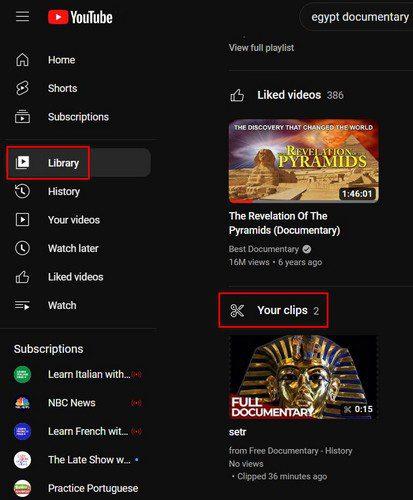
Прављење и дељење клипа на вашем Андроид телефону
Прављење ИоуТубе клипа на вашем Андроид уређају је приступачније. Опција Цлип је одмах испод видео снимка, иако ћете морати мало да превучете лево да бисте је видели. Додирните га и видећете исте опције које бисте видели на радној површини. Мораћете да направите име/опис за клип и они ће га поделити.
На пример, можете да делите преко ВхатсАпп-а, а када друга особа добије везу, видео ће имати икону маказа. То ће значити да видео који добијају није потпун.
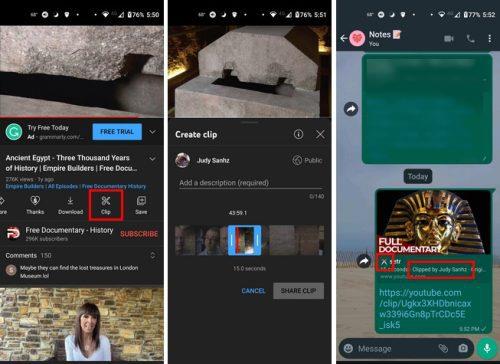
Када друга особа заврши са гледањем видеа, он ће се репродуковати у петљи. Да бисте видели креиране клипове, додирните опцију Библиотека у доњем десном углу. Када то учините, додирните опцију Ваши клипови, то ће бити трећа доле са листе. Видећете своје видео снимке из најновијих. Ако видите снимак који желите да избришете или поделите, додирните тачке са десне стране и изаберите једну од те две опције.
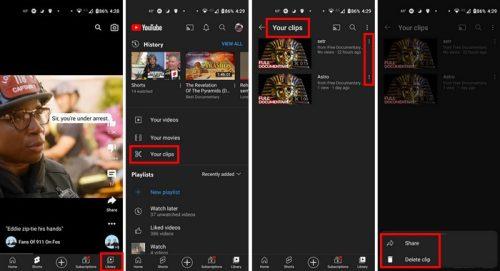
Закључак
Прављење клипова на ИоуТубе-у је одличан начин да делите одређене делове видеа са другима. Раније бисте морали да им кажете од ког минута видеа ће морати да кликну. Када се видео заврши, једноставно ће се покренути и почети испочетка. Још боље, то је функција за коју не морате да плаћате. Колико су вам корисни ИоуТубе клипови? Поделите своје мисли у коментарима испод и не заборавите да поделите чланак са другима на друштвеним мрежама.
Након рутовања вашег Андроид телефона, имате потпун приступ систему и можете покренути многе врсте апликација које захтевају рут приступ.
Дугмад на вашем Андроид телефону нису само за подешавање јачине звука или буђење екрана. Уз неколико једноставних подешавања, она могу постати пречице за брзо фотографисање, прескакање песама, покретање апликација или чак активирање функција за хитне случајеве.
Ако сте заборавили лаптоп на послу и имате хитан извештај који треба да пошаљете шефу, шта би требало да урадите? Користите свој паметни телефон. Још софистицираније, претворите телефон у рачунар како бисте лакше обављали више задатака истовремено.
Андроид 16 има виџете за закључани екран које вам омогућавају да промените закључани екран како желите, што га чини много кориснијим.
Андроид режим „Слика у слици“ ће вам помоћи да смањите видео и гледате га у режиму „слика у слици“, гледајући видео у другом интерфејсу како бисте могли да радите и друге ствари.
Уређивање видео записа на Андроиду постаће једноставно захваљујући најбољим апликацијама и софтверу за уређивање видеа које смо навели у овом чланку. Уверите се да ћете имати прелепе, магичне и елегантне фотографије које ћете моћи да делите са пријатељима на Фејсбуку или Инстаграму.
Андроид Дебуг Бриџ (АДБ) је моћан и свестран алат који вам омогућава да радите многе ствари попут проналажења логова, инсталирања и деинсталирања апликација, преноса датотека, рутовања и флешовања прилагођених РОМ-ова, креирања резервних копија уређаја.
Са апликацијама са аутоматским кликом. Нећете морати много да радите када играте игре, користите апликације или задатке доступне на уређају.
Иако не постоји магично решење, мале промене у начину пуњења, коришћења и складиштења уређаја могу направити велику разлику у успоравању трошења батерије.
Телефон који многи људи тренутно воле је OnePlus 13, јер поред врхунског хардвера, поседује и функцију која постоји деценијама: инфрацрвени сензор (IR Blaster).







